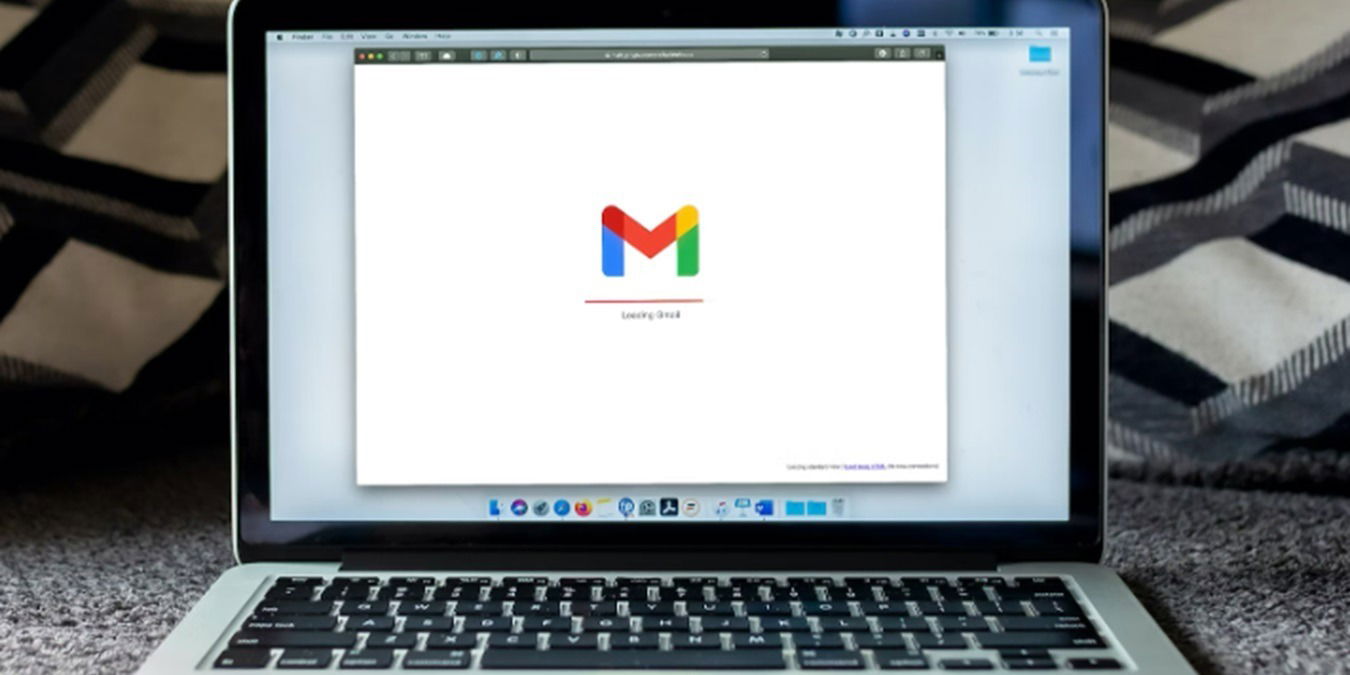Come visualizzare e cancellare la cronologia delle ricerche su YouTube
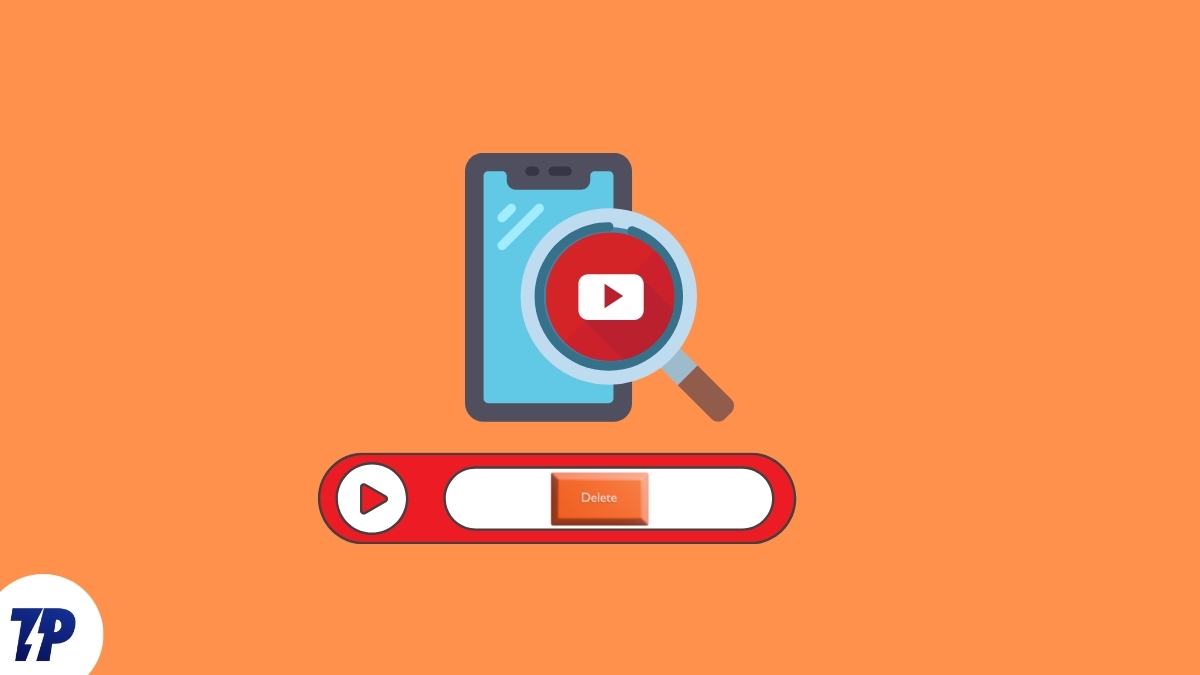
Perché la cronologia delle ricerche di YouTube conta
YouTube è una delle piattaforme di streaming video più grandi. Ogni minuto vengono caricati migliaia di contenuti da creator indipendenti. Per offrirti contenuti rilevanti, YouTube salva attività come le ricerche e la cronologia visualizzazioni. Questa cronologia rende le ricerche future più veloci e personalizza le raccomandazioni.
Tuttavia, molte persone la considerano una questione di privacy. Cancellare o mettere in pausa la cronologia impedisce a YouTube di memorizzare i termini cercati. Puoi anche impostare l’eliminazione automatica per non doverla cancellare manualmente.
Importante: disabilitare o cancellare la cronologia può diminuire la qualità delle raccomandazioni e degli suggerimenti di ricerca.
Panoramica rapida: cosa puoi fare
- Visualizzare la cronologia completa (web).
- Cancellare singole ricerche o tutta la cronologia.
- Mettere in pausa la registrazione delle ricerche.
- Attivare l’eliminazione automatica a intervalli (es. ogni 3 o 18 mesi).
- Gestire la cronologia da app Android, iOS, web o smart TV.
Come visualizzare e cancellare la cronologia delle ricerche (Web)
Per una vista dettagliata devi usare la pagina My Activity di Google. Qui trovi tutti i record, puoi filtrare per data e cercare termini specifici.
- Vai alla pagina Google My Activity: https://myactivity.google.com
- Clicca su YouTube History.
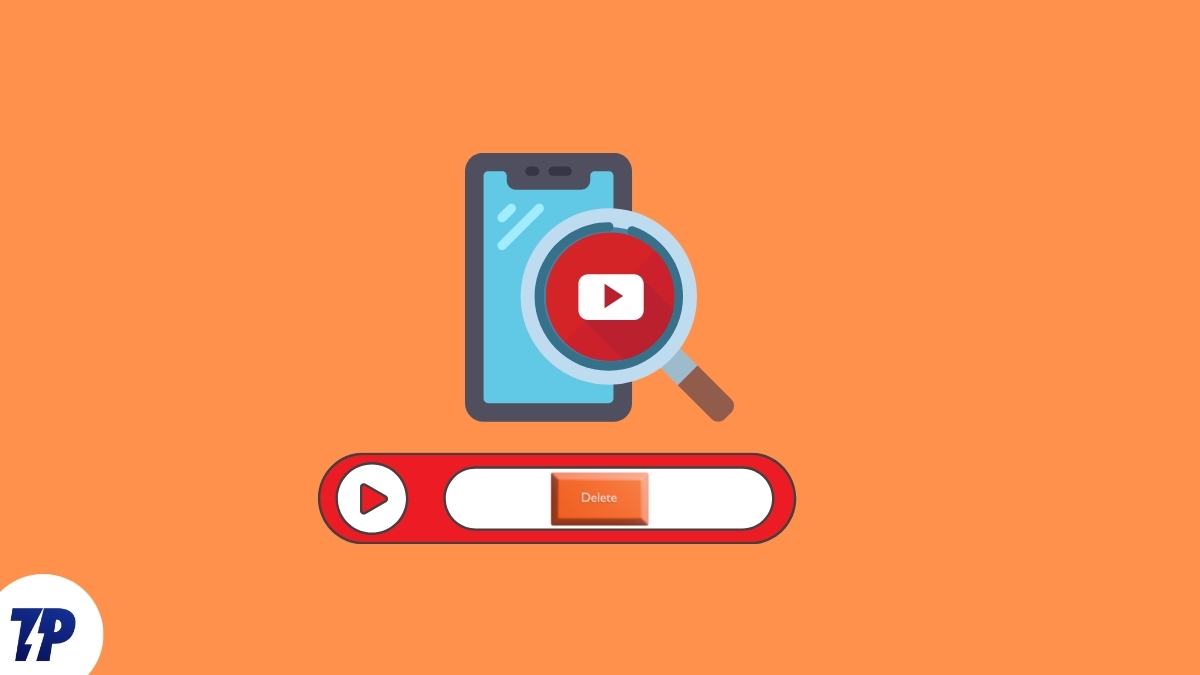
- Seleziona Gestisci cronologia.
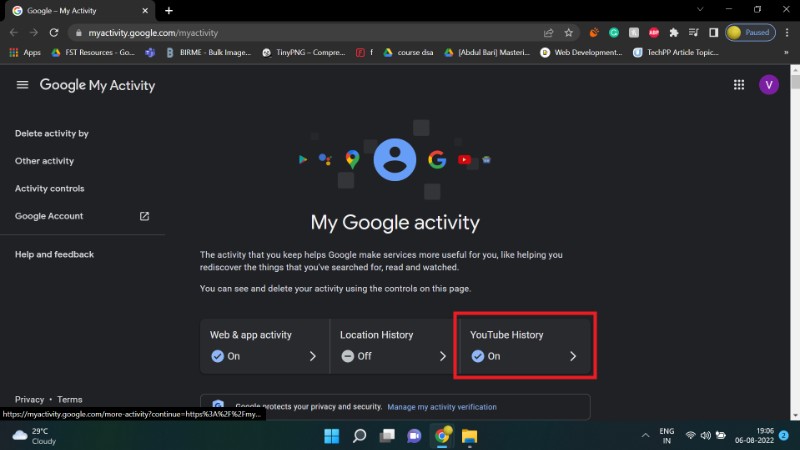
- Visualizzerai l’elenco dettagliato delle ricerche. Usa il calendario e il campo di ricerca per filtrare i risultati.
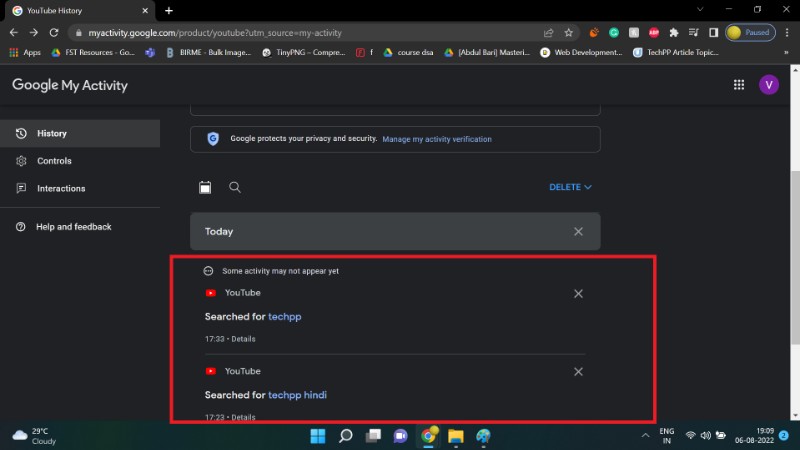
Per cancellare tutta la cronologia di ricerca:
- Clicca sul pulsante blu ELIMINA > Elimina tutto.
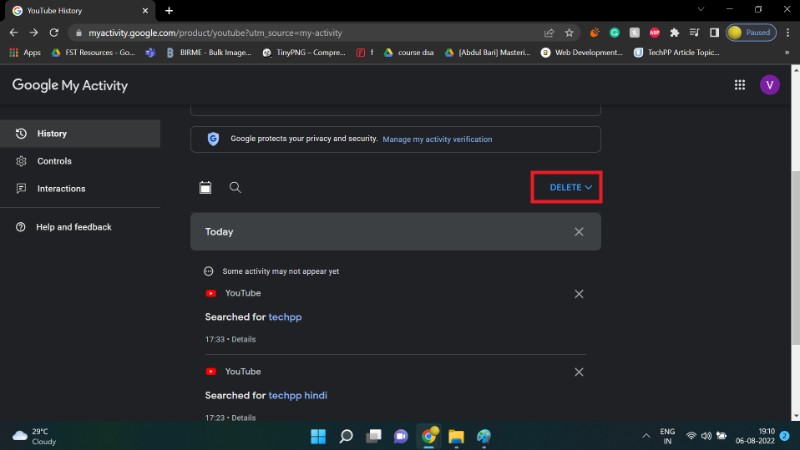
Puoi anche eliminare singole voci o filtrare per intervallo di date e poi cancellare solo ciò che desideri.
Come cancellare la cronologia delle ricerche usando l’app YouTube su Android
L’app Android permette di cancellare la cronologia senza passare per My Activity.
- Accedi al tuo account Google nell’app YouTube.
- Tocca la tua icona profilo.
- Vai su Impostazioni.
- Seleziona Cronologia e privacy.
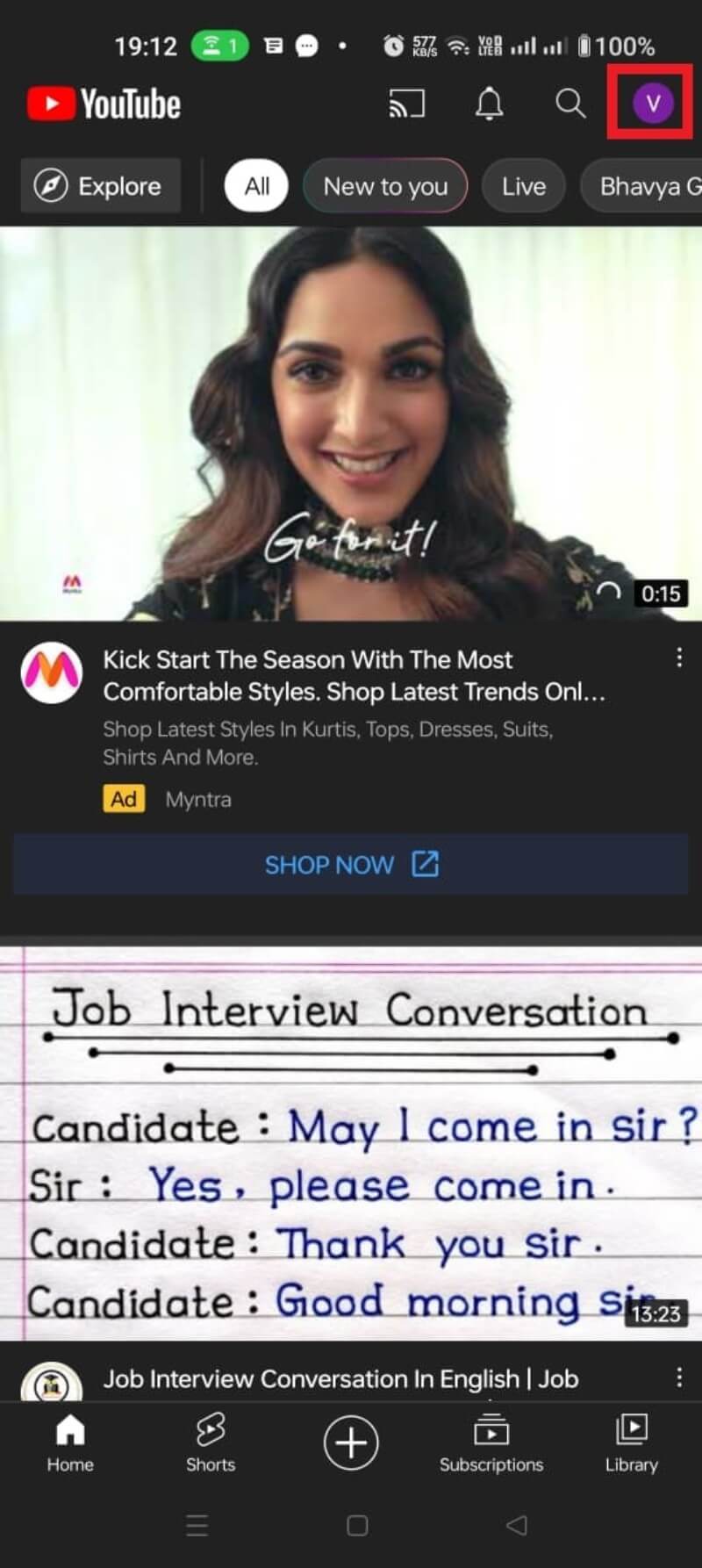
- Per cancellare la cronologia delle ricerche, puoi usare l’opzione Cancella cronologia ricerche (o Clear search history, a seconda della lingua dell’app).
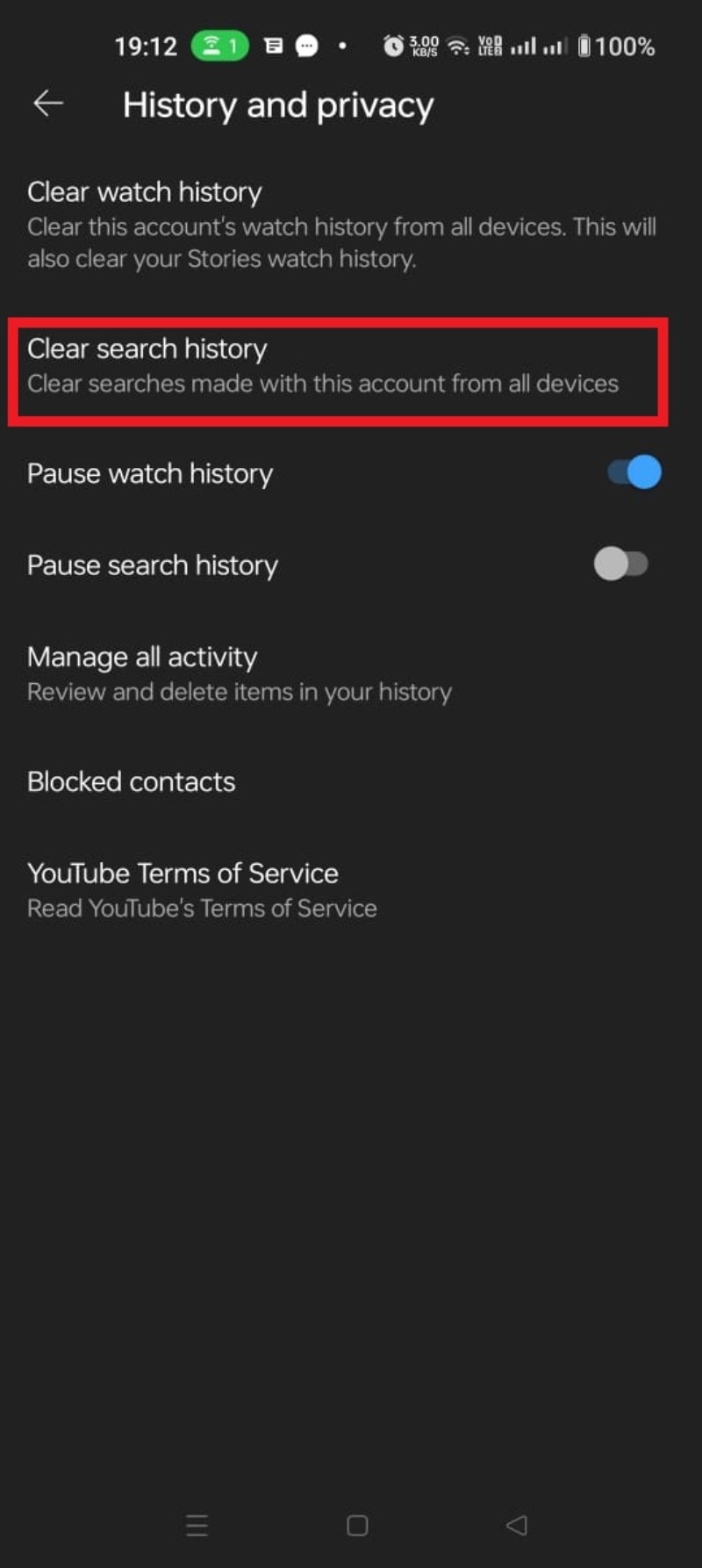
Nota: nelle versioni dell’app le etichette possono cambiare leggermente. Cerca sempre la sezione Cronologia e privacy.
Come configurare l’eliminazione automatica della cronologia
L’eliminazione automatica è utile se non vuoi gestire manualmente la cronologia.
Avvertenza: oltre alle ricerche, anche la cronologia delle visualizzazioni può essere eliminata automaticamente quando attivi questa funzione.
- Vai alla pagina Google My Activity.
- Clicca su YouTube History.
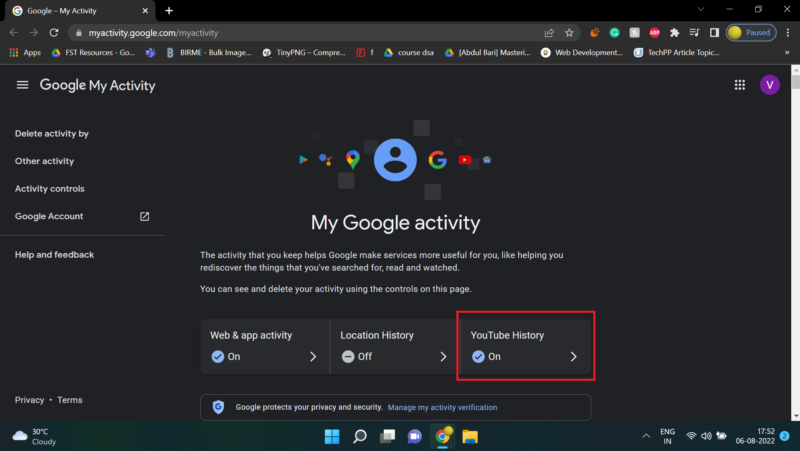
- Vai alla sezione Auto-eliminazione e scegli Scegli un’opzione di eliminazione automatica.
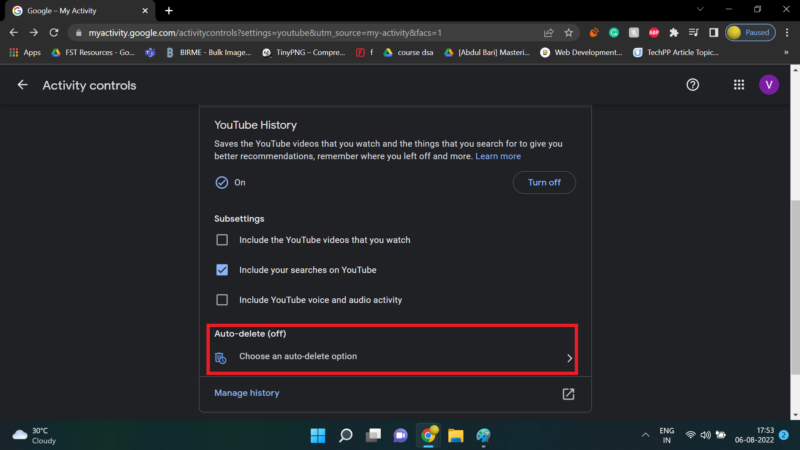
- Seleziona il primo pulsante radio per attivare l’opzione.
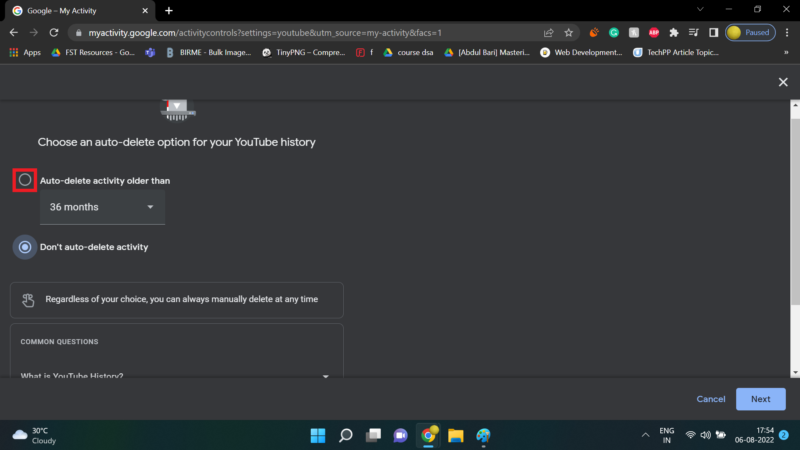
- Apri il menu a discesa e seleziona la frequenza desiderata (es. 3 mesi, 18 mesi).
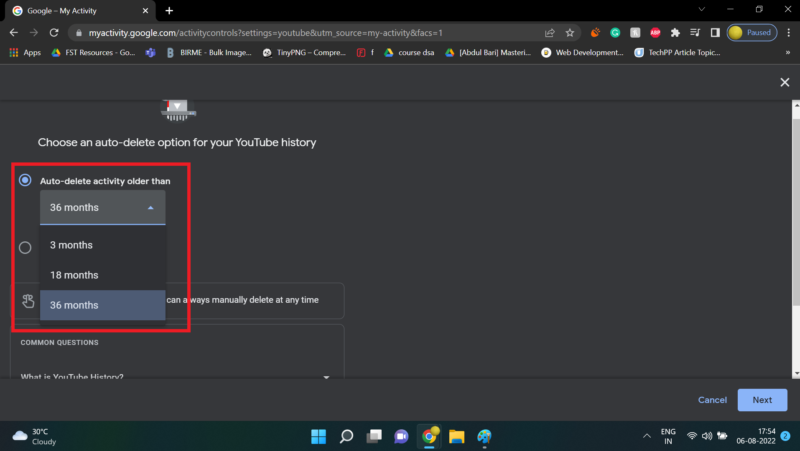
- Seleziona Avanti.
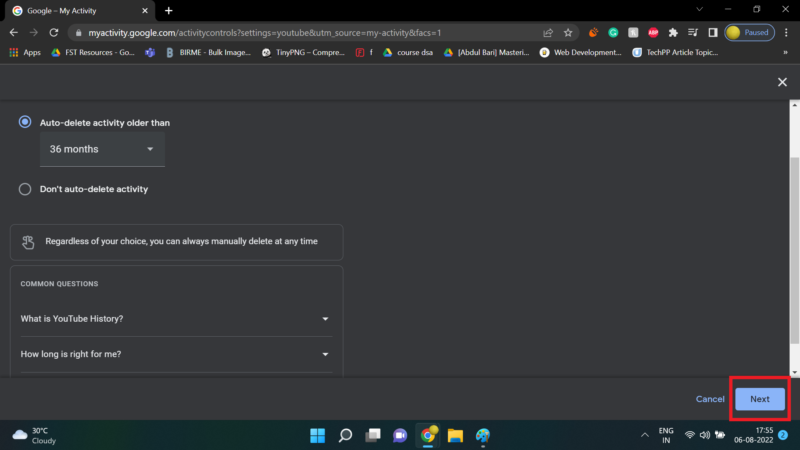
- Clicca Conferma.
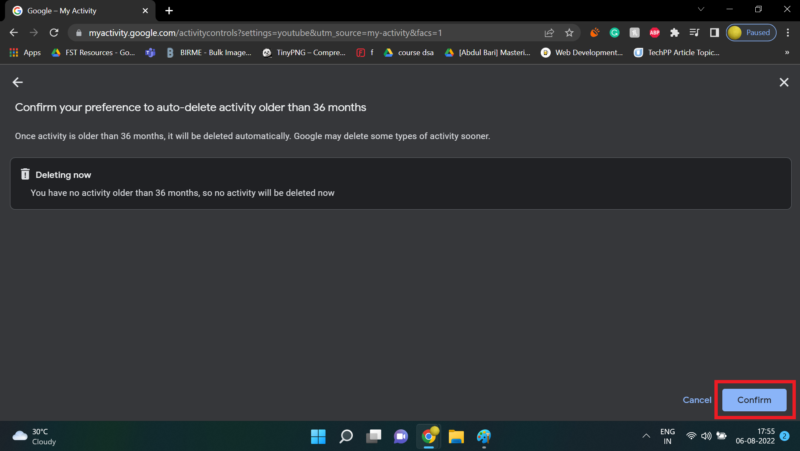
- Clicca OK per completare.
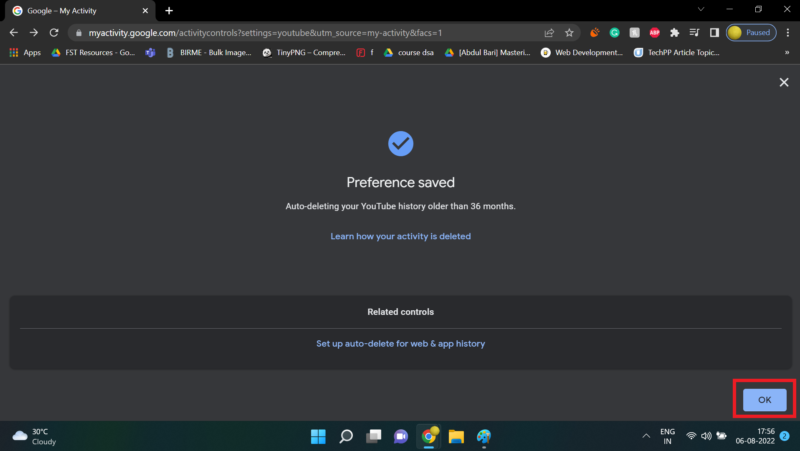
D’ora in poi, Google eliminerà automaticamente le voci più vecchie dell’intervallo scelto.
Come mettere in pausa la cronologia delle ricerche
Mettere in pausa è utile se vuoi che YouTube smetta temporaneamente di salvare nuove ricerche. Le voci esistenti non vengono eliminate automaticamente.
Su Android
- Tocca la tua immagine profilo.
- Vai a Impostazioni.
- Seleziona Cronologia e privacy.
- Tocca Pausa cronologia ricerche.
- Conferma toccando PAUSA.
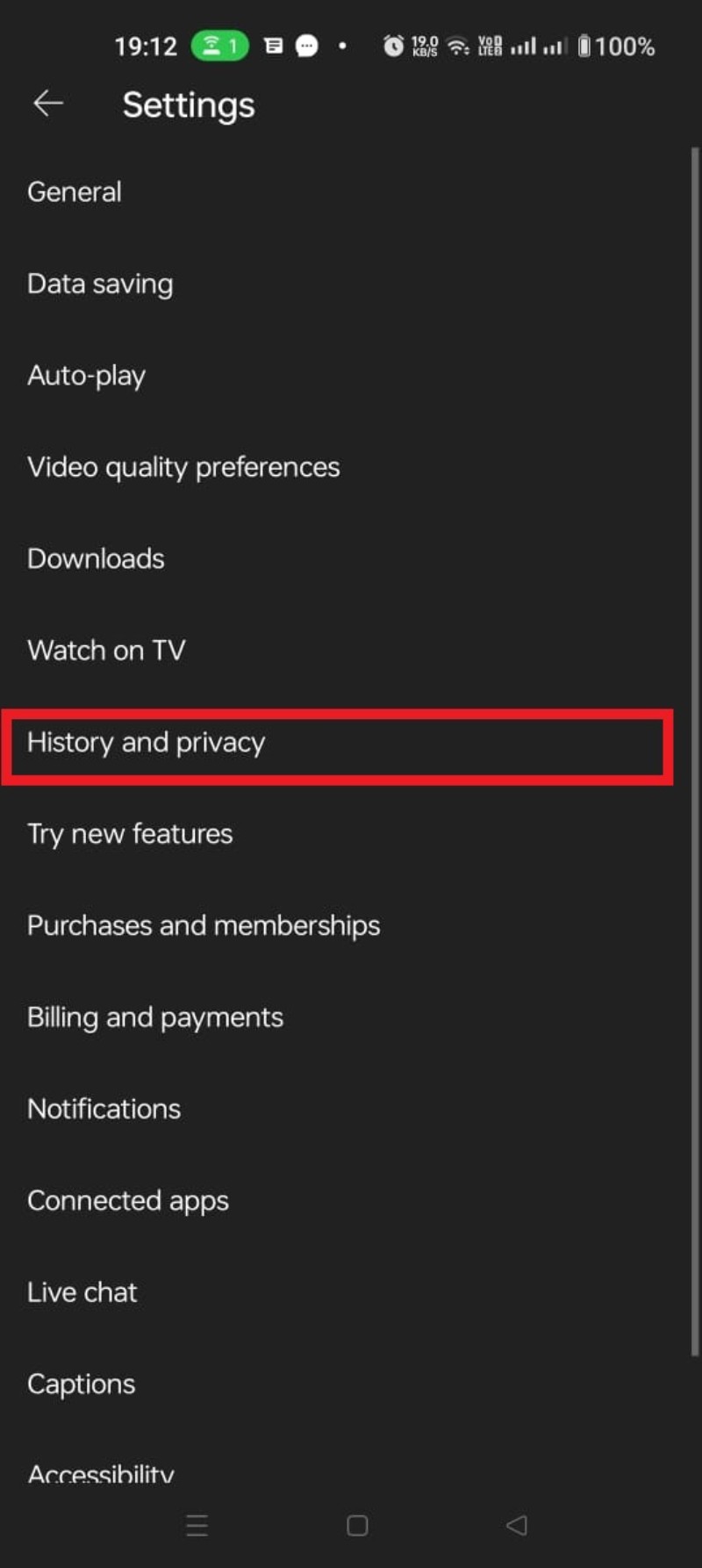
Dopo la conferma, YouTube non registrerà nuove ricerche.
Sul sito web (My Activity)
- Vai alla pagina My Activity.
- Clicca su YouTube History.
- Deseleziona la casella Includi le tue ricerche su YouTube.
- Clicca PAUSA.
- Conferma con OK.
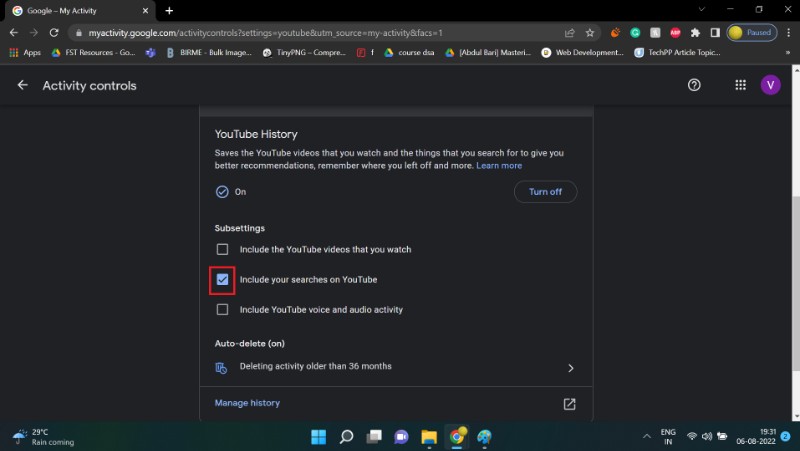
Nota: mettere in pausa la cronologia può ridurre la qualità dei suggerimenti e delle ricerche suggerite.
Come cancellare la cronologia su TV (Android TV e smart TV)
Se usi YouTube su una smart TV, puoi gestire la cronologia direttamente:
- Seleziona la tua immagine profilo > Impostazioni.
- Vai su Privacy.
- Seleziona Gestisci cronologia ricerche.
- Per eliminare singole voci, seleziona Elimina.
- Per cancellare tutta la cronologia, seleziona Cancella cronologia ricerche.
Queste opzioni possono variare leggermente a seconda del modello di TV e della versione dell’app.
iOS: breve nota
Su iPhone o iPad i passaggi sono simili all’app Android:
- Apri l’app YouTube > Profilo > Impostazioni > Cronologia e privacy.
- Usa le opzioni per cancellare o mettere in pausa la cronologia.
Le etichette possono essere in inglese se l’app è impostata in quella lingua.
Quando cancellare, mettere in pausa o usare l’auto-eliminazione: guida decisionale
Usa la seguente euristica per scegliere l’azione migliore:
- Privacy immediata richiesta (es. ricerche sensibili): elimina le voci specifiche o l’intero storico.
- Non vuoi perdere suggerimenti a lungo termine: preferisci mettere in pausa temporaneamente.
- Vuoi una protezione continua senza gestioni manuali: attiva l’eliminazione automatica con un intervallo breve.
flowchart TD
A[Ho cercato contenuti sensibili?] -->|Sì| B[Elimina singole voci o tutta la cronologia]
A -->|No| C[Mi interessano raccomandazioni personalizzate?]
C -->|Sì| D[Lascia attiva la cronologia o usa auto-eliminazione a lungo termine]
C -->|No| E[Pausa cronologia o auto-eliminazione a breve termine]
B --> F[Verifica altre attività account e impostazioni privacy]
D --> F
E --> FEffetti collaterali e casi in cui la rimozione non basta
- Eliminare la cronologia di YouTube non ti rende invisibile a Google. Altre tracce (cronologia del browser, attività su altri servizi Google, dati pubblicitari) possono ancora raccogliere informazioni.
- Alcune raccomandazioni si basano anche su segnali non legati alle ricerche, come la cronologia di visualizzazione e l’interazione con i video.
- Le impostazioni del dispositivo (es. account condivisi, dispositivi sincronizzati) possono preservare dati locali.
Importante: per una protezione più ampia della privacy, valuta anche le impostazioni del browser, la cronologia di Google Search e le estensioni che possono bloccare il tracciamento.
Alternative a YouTube e opzioni più private
Se desideri evitare del tutto l’ecosistema YouTube/Google, esistono alternative:
- NewPipe (client open source per Android che non richiede login).
- Invidious (interfacce alternative, soggette a disponibilità).
- PeerTube (rete federata di video; progetto decentralizzato).
Nota: le alternative possono offrire maggiore privacy, ma possono mancare delle stesse funzionalità o del catalogo completo di YouTube.
Controlli consigliati per ruoli diversi
- Utente normale: mettere in pausa o impostare auto-eliminazione a 3–18 mesi.
- Genitore: attiva la gestione account e rivedi cronologia regolarmente; attiva filtraggio contenuti.
- Professionista della privacy: usa auto-eliminazione e verifica le impostazioni Google Ads e la cronologia del browser.
Mini-metodologia: come verificare cosa viene registrato
- Effettua una ricerca su YouTube (termine test).
- Vai a myactivity.google.com e filtra per YouTube.
- Controlla se la voce appare con data e ora.
- Ripeti dopo aver messo in pausa: esegui una ricerca, conferma che non venga registrata.
Questo test ti conferma quali elementi del tuo account vengono salvati.
Criteri di verifica (Критерии приёмки)
- Dopo aver cancellato tutta la cronologia, myactivity.google.com non mostra più le ricerche precedenti sul periodo scelto.
- Dopo la pausa, le nuove ricerche non devono apparire nella cronologia.
- L’auto-eliminazione rimuove le voci più vecchie dell’intervallo scelto alla scadenza.
FAQ su gestione della cronologia delle ricerche di YouTube
Come eliminare un singolo termine di ricerca dalla cronologia?
Su mobile: tocca la barra di ricerca, tieni premuto la voce che vuoi rimuovere e seleziona RIMUOVI.
Su web: clicca nella barra di ricerca e usa l’opzione Rimuovi accanto al termine.
Come visualizzare e cancellare la cronologia di visualizzazione?
La cronologia di visualizzazione è separata dalla cronologia delle ricerche ma è gestita negli stessi pannelli (My Activity o Impostazioni > Cronologia e privacy nell’app). Per istruzioni dettagliate consulta la guida alla gestione della cronologia di visualizzazione.
Cancellando la cronologia divento invisibile al tracciamento di Google?
No. Cancellare la cronologia di YouTube aiuta, ma non elimina tutti i tracciamenti. Google raccoglie dati anche da altre fonti: cronologia del browser, attività su altri servizi Google, dati pubblicitari. Per ridurre il tracciamento complessivo, rivedi le impostazioni dell’account Google, del browser e usa strumenti anti-tracciamento.
Come cancellare la cronologia su TV?
Su Android TV: Profilo > Impostazioni > Privacy > Gestisci cronologia ricerche > Elimina singole voci o Cancella cronologia ricerche.
Puoi anche cercare per intervallo di date prima di eliminare.
Perché la cronologia delle ricerche non compare?
Verifica se hai attivato Pausa cronologia ricerche o Pausa cronologia visualizzazioni. Se è attivo, le nuove ricerche non saranno registrate.
Come cercare nella cronologia per data?
Vai su Profilo > Impostazioni > Cronologia e privacy > Gestisci tutta l’attività. Nella pagina My Activity, clicca sull’icona Calendario e scegli l’intervallo di date. Verranno elencate tutte le attività in quel periodo, che puoi cancellare singolarmente.
Test case e controllo qualità (che verificare dopo le modifiche)
- Test A: Cancellare una singola voce di ricerca e verificare che non appaia più nella barra suggerimenti.
- Test B: Abilitare Pausa cronologia e verificare che nuove ricerche non compaiano in My Activity.
- Test C: Impostare auto-eliminazione a 3 mesi e controllare dopo 3 mesi che le voci più vecchie siano rimosse.
- Test D: Su smart TV, eliminare tutta la cronologia e verificare su My Activity che le voci TV siano rimosse.
Rischi e mitigazioni
- Rischio: perdita di suggerimenti utili.
Mitigazione: usa auto-eliminazione a intervalli più lunghi (es. 18 mesi) anziché cancellare subito tutto. - Rischio: dati residui su dispositivi condivisi.
Mitigazione: esci dall’account su dispositivi condivisi e attiva l’autenticazione a più fattori.
Note sulla privacy e GDPR (breve)
Le impostazioni di Google consentono di gestire la conservazione dei dati personali. In Europa, hai il diritto di accedere, rettificare e cancellare i tuoi dati personali. La cancellazione della cronologia di YouTube è una delle azioni disponibili. Per richieste più avanzate, consulta le impostazioni dell’account Google o la documentazione sulla privacy di Google.
Glossario in una riga
- My Activity: pagina Google dove trovi e gestisci le attività collegate al tuo account.
- Pausa cronologia: blocca la registrazione di nuove ricerche/visualizzazioni.
- Auto-eliminazione: rimuove automaticamente le voci più vecchie secondo un intervallo scelto.
Checklist rapida da seguire
- Verificare il login all’account Google.
- Accedere a myactivity.google.com per controllo completo.
- Eliminare singole voci o tutta la cronologia se necessario.
- Attivare Pausa cronologia se vuoi fermare le registrazioni.
- Configurare Auto-eliminazione per manutenzione automatica.
Conclusione
La gestione della cronologia delle ricerche di YouTube è semplice e offre opzioni per diversi livelli di privacy. Scegli l’approccio che bilancia meglio la tua privacy con la qualità delle raccomandazioni. Se desideri la massima privacy senza gestire manualmente le voci, imposta l’eliminazione automatica. Se invece cerchi solo protezione temporanea, metti in pausa la cronologia.
Hai trovato utile questa guida? Lascia un feedback nei commenti o condividi il tuo approccio alla privacy su YouTube.
Domande frequenti (sezione estesa)
Posso recuperare voci cancellate dalla cronologia?
Una volta eliminate le voci dalla pagina My Activity, non sono recuperabili tramite l’interfaccia utente standard. Alcuni backup locali o log di terze parti potrebbero conservare informazioni, ma non è garantito.
La cronologia di ricerca influisce sugli annunci?
Sì, la cronologia e le attività possono contribuire alla profilazione per gli annunci personalizzati. Per limitare gli annunci personalizzati, rivedi le impostazioni Google Ads nelle impostazioni dell’account.
Consigli pratici per utenti che condividono dispositivi
- Usa profili separati quando possibile.
- Disconnettiti dall’account dopo l’uso.
- Controlla regolarmente My Activity e cancella voci indesiderate.
Materiali simili

Ricerca immagini con Yandex — Guida pratica

Meta Quest 2 come visione notturna — guida pratica
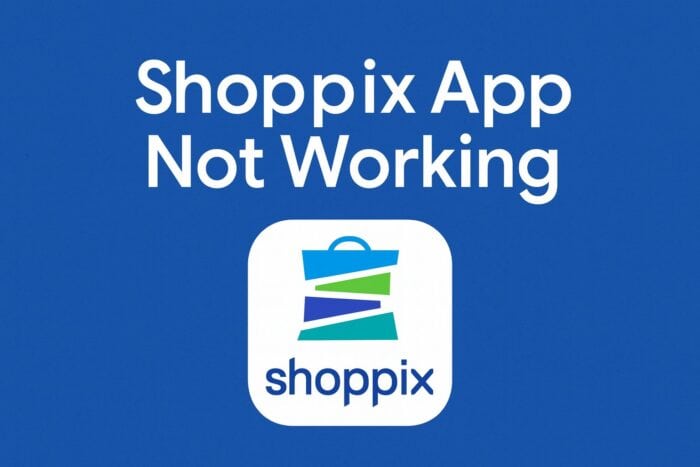
Shoppix non funziona: come risolvere
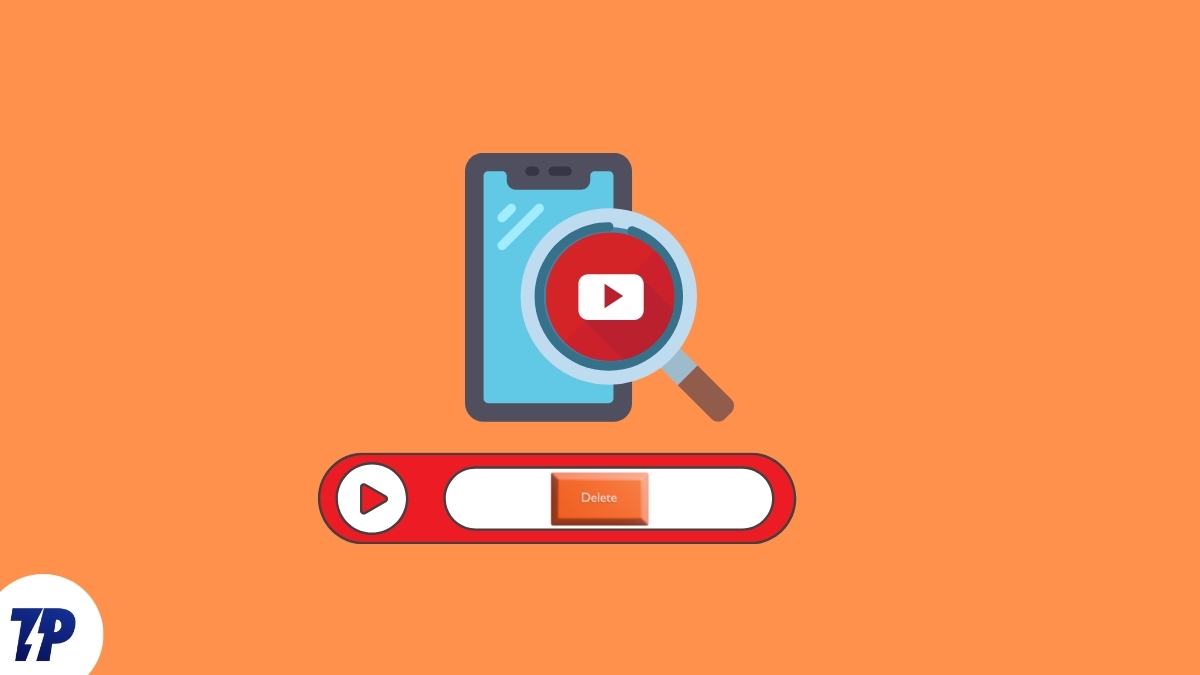
Cancellare cronologia ricerche YouTube
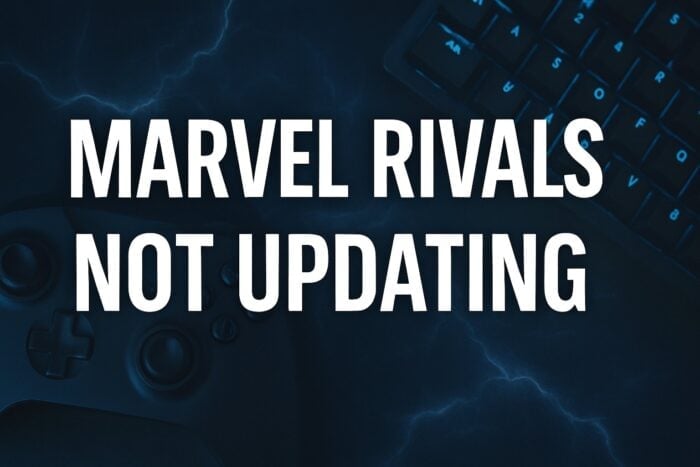
Marvel Rivals non si aggiorna su Steam — soluzioni rapide